Yf работает без bluetooth шлейф для iphone что это
Обновлено: 27.07.2024
Кнопка «Домой» в старых моделях iPhone нередко ломается. Если это случилось с вашим смартфоном, проще всего будет сразу отнести его в сервис. Возможно, вам даже не придётся платить за ремонт — если вы купили свой iPhone меньше года назад и не заливали его, на него всё ещё распространяется гарантия Apple.
Однако есть несколько способов решения проблемы, если вы не можете или не хотите обращаться в салон.
1. «Откалибруйте» кнопку «Домой»
Официально у этой функции нет названия, но она помогает вернуть кнопку к жизни.
- Откройте любое стоковое приложение — например, «Фото», «Календарь» или «Калькулятор».
- Нажмите и удерживайте кнопку включения до тех пор, пока не появится слайдер для выключения устройства.
- Нажмите и удерживайте кнопку «Домой» около 10 секунд. После этого слайдер выключения должен исчезнуть, а приложение — закрыться.
Это работает на всех iPhone с кнопкой «Домой» — не важно, физическая она или сенсорная, как в iPhone 7 и 8. Если кнопка не заработала, повторите процесс несколько раз: иногда требуется 3-4 попытки, но этот трюк спас от счёта за ремонт немало пользователей.
2. Протрите кнопку изопропанолом
Если вы часто пользуетесь смартфоном, со временем он собирает немало грязи и пыли. Всё это может засорить механизм кнопки и вывести его из строя. Соответственно, вы можете попробовать очистить клавишу, чтобы она снова работала. К сожалению, этот совет не применим к iPhone 7 и 8, потому что кнопки в них сенсорные.
Если причиной действительно была грязь, после такой чистки кнопка должна заработать.
3. Восстановите прошивку
Важно: при этом все данные со смартфона будут удалены, поэтому убедитесь, что у вас есть свежая резервная копия. Кроме того, приготовьтесь потратить на этот процесс как минимум час, поскольку система вашего смартфона будет полностью переустановлена.
Подробнее о восстановлении смартфона через режим DFU мы уже писали в этой инструкции.
Кнопка «Домой» соединяется с остальными компонентами смартфона небольшим кабелем, который находится рядом с разъёмом для зарядки. Некоторым пользователям удавалось починить кнопку, приложив немного давления на эту область с помощью зарядного кабеля — это может сработать и в вашем случае, если проблема в отсоединении этого кабеля.
- Поставьте смартфон на зарядку.
- Осторожно нажмите на основание кабеля возле разъёма — так, чтобы часть, которая внутри, направилась в сторону кнопки «Домой» на манер рычага.
- Удерживая кабель в таком положении, несколько раз нажмите на кнопку.
Разумеется, делать это стоит крайне осторожно, чтобы ничего не сломать. Причём касается это не только смартфона, но и кабеля: если коннектор сломается и останется внутри, вытащить его самостоятельно будет почти невозможно.
5. Настройте виртуальную кнопку
Если вернуть к жизни физическую кнопку так и не удалось, вы можете заменить её экранной. Для этого:


Год назад купил iPhone 7 с рук. Проверили смартфон, учетки отвязали перед покупкой, все работало идеально. Однако, через несколько месяцев начал глючить Touch ID.
Сначала сканер тупил один раз из десяти, потом перестал распознавать палец примерно в 50% случаев, а после очередного обновления iOS вообще умер. Смартфон пишет, что устройство Touch ID не может быть активировано.
Вместе со сканером отпечатков не работает и кнопка Домой. Нажатие на нее вообще ни к чему не приводит.
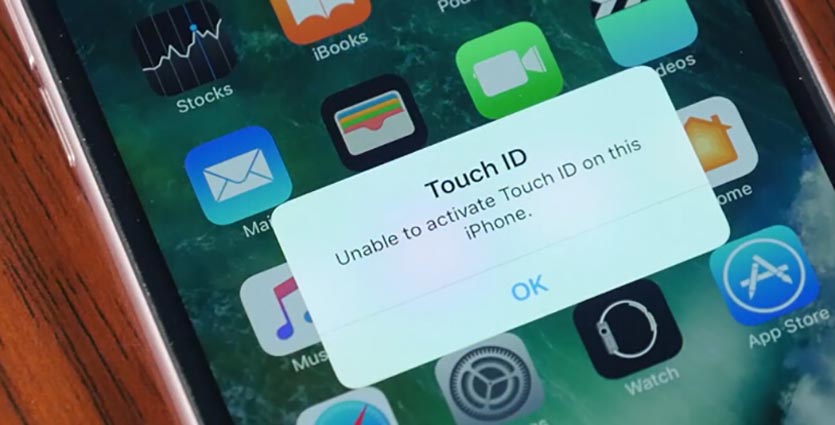
Я не топил устройство, не ронял и не разбирал его. Возможно, проблема зародилась у предыдущего владельца. Об этом можно только гадать.
Заменить Touch ID невозможно, он хитрым способом связан с материнской платой и менять нужно их вместе. Это одна из главных деталей в iPhone, сами понимаете, во сколько обойдется ремонт.
На более старых устройствах до iPhone 7 кнопка была физическая и ее банально можно было заменить, чтобы хоть из приложений можно было выходить по-человечески.
Начал гуглить и неожиданно нашел интересное решение:
Вот такая кнопка с AliExrpess устанавливается вместо сломанной. В комплекте универсальный шлейф для iPhone 7/7 Plus/8/8 Plus.
Клавиша выступает в роли беспроводной клавиатуры с одной единственной клавишей, которая эмулирует нажатие на кнопку Домой.
Заменить можно самостоятельно или в любом неофициальном сервисе за 15 минут.
Получаем iPhone с физической (кликающей) кнопкой Домой. Touch ID, конечно же, работать не будет, но и в таком виде пользоваться смартфоном можно. Это ведь не дорогущий ремонт с заменой половины комплектующих.
(20 голосов, общий рейтинг: 4.60 из 5)
Кнопка Home и iPhone – давно и крепко связанные вещи, как в прямом, так и в переносном смысле. Как заведено у Apple , ремонтопригодность была отдана в жертву безопасности личных данных пользователей. Начиная с iPhone 5 S , владельцам пришлось смириться с нерабочим touch id после замены кнопки. iPhone 7 приподнес еще больше инноваций: выход из строя «родной» кнопки – приговор, либо путевка в официальный сервисный центр « Apple », которого нет в нашей стране. Дело в том, любая кнопка, помимо «родной» (даже оригинальная, снятая с другого iPhone ) не работает полностью, т.е. помимо утери работоспособности функции Touch ID , кнопка не реагирует на нажатия и касания. По результатам исследований, проведенных британскими ученными, обладатели iPhone , вынужденные использовать экранную кнопку, чувствуют себя на 7% менее счастливыми. В свою очередь, комрады из Поднебесной не были готовы мириться с несправедливостью таких масштабов, бросив все силы на решение этой проблемы. И вот, чудо свершилось – на рынок вышла универсальная кнопка home для iPhone 7/7 Plus /8/8 Plus , которая позволяет использовать все функции (касание, нажатие, двойное нажатие), помимо Touch ID . Давайте же узрим это чудо техники!
Как можем видеть, «родная» кнопка неработоспособна.

Универсальная кнопка собственной персоной. И да, она сопрягается с устройством через Bluetooth . В комплект входит сам шлейф с кнопкой, а также небольшой шлейф для каждой модели iPhone на клейкой основе, который представляет из себя перемычку. Об этом подробнее дальше.

Для установки кнопки необходимо демонтировать дисплейный модуль, подключить вместо оригинальной, универсальную кнопку.

Далее в дело вступает тот самый маленький шлейф на клейкой основе. В то время, как рабочее напряжение оригинальной кнопки home составляет 16,5 V , напряжение необходимое универсальной – 3,7 V . Питание можно обеспечить, кинув перемычку (в роли которой выступает шлейф) между двумя пятаками, как представлено на схеме ниже:

Устанавливается шлейф следующим образом:

Далее собираем iPhone

Сопрягаем iPhone с устройством « JC home »

Тестируем. Все функции, помимо Touch ID работают адекватно.

Достоинства:
- Простой способ установки
- Нет необходимости менять какие-либо компоненты, кроме самого шлейфа с кнопкой
- Универсальность
Недостатки:
- Touch ID не работает
- Судя по отзывам, периодически случаются «отвалы» Bluetooth -соединения
- Не всегда идеально становится по размеру в дисплейный модуль
ИТОГ
Универсальная кнопка является классическим примером, когда элегантную техническую идею портит китайское воплощение в реальность, переводя само решение скорее в разряд «костылей», нежели в разряд вариантов для профессионального и качественного ремонта.

Неоригинальная механическая кнопка Home от JC для iPhone 7 Plus оказалась недолговечной (в плане, что я её доломал: качество механической кнопки оказалось не такой хорошей, как хотелось бы). Кнопка на обзоре — от HX, которую можно найти в сервис-центрах, во многом поэтому (и по рекомендации продавца) я решил взять именно её (3-е поколение, по описанию продавца), а не обновление (5-е поколение, по описанию того же продавца) от JC. Далее рассказ о кнопке Home от HX и опыте эксплуатации, о проблемах при замене дисплея на iPhone, путях их решения. В конце сделаны выводы. Обо всём по порядку.
Представленная классификация кнопок Home для моделей, начиная с iPhone 7, в предыдущем обзоре не противоречит сказанному в заголовке: 3-е поколение относится к 4-ому типу кнопок Home, которые в своей работе не используют Bluetooth или перемычки для питания (подробнее в предыдущем обзоре). К слову сказать, в сервис центрах есть кнопки HX-1 и HX-2. Тут же продавец констатирует цифру 3: то ли это следующее обновление от HX, то ли это просто индикация отсутствия питания и Bluetooth в соединении кнопки с платой. 2-е поколение отличается от 1-го тем, что кнопка в нём механическая, а не электронная. По сути, кнопка Home на обзоре — это реновация первого поколения HX.
Проблема ещё в том, что используются разные классификации кнопок Home и нет единого понимания классификации.
Если не запутались, идём дальше!
Предыстория
Кнопка Home была не единственной поломкой у меня в телефоне. Основное — это экран. К сожалению, с ним было много ранее не известных мне проблем.
Оригинальный или нет
Разница в цене оригинального дисплея с тачскрином и неоригинального составляет более 2 раз. Переклейка оригинальной матрицы стоит ещё примерно на две цены неоригинального дисплея дороже. Желание сохранить оригинальную матрицу привело к переклейке. Сделали всё вроде и нормально, но часть дисплея была неактивна, что было вызвано не очень качественной сборкой (как вариант, не положили электропроводящий слой на концы матрицы).
Телефон упал на ступени, дисплей вместе с защитным стеклом и матрица треснули, но экран работал. Далее заменил уже родной дисплей на перекалённый неродной оригинал, а затем и на копию. Причина перехода с одного на другой была связана со следующей проблемой.
Также неоригинальный дисплей может не видеть кнопку Home: проблема в шлейфе, на который кнопка цепляется (что у меня и было при попытке установить сенсорную кнопку из обзора на старый неоригинальный дисплейный модуль. В итоге взял опять же неоригинал и на нём кнопка заработала).
Ghost Touch

Переклеенный неоригинальный дисплей стал самопроизвольно нажимать на кнопки и вести свою жизнь. К слову сказать, такое явление, называемое ghost touch, проявилось не сразу.
В интернете много видео-примеров, что из себя представляет ghost touch и как его решить. Пока не дошёл до финального решения перепробовал практически все из них: сброс настроек, принудительная перезагрузка. (В моём случае) Решением была правильная фиксация шлейфов дисплея защитным экраном. Если линия не соблюдена, то проявляется ghost touch.
До того как было найдено работающее решение, я успел установить неоригинальный дисплей, но и его постигла участь самопроизвольных нажатий, правда, как в случае неоригинального дисплея, не сразу.
В последствии оказалось (после того как сменил оригинальную переклейку на завалявшийся в инструментах неоригинальный дисплей), что оригинальный дисплей — это тоже лотерея, поэтому переплачивать за оригинал, по большому счету, нет смысла: лучше смириться с не таким ярким дисплеем, но заплатить меньше.
Какие проблемы возникли у переклеенного неоригинального дисплея (и неоригинального дисплея), установленного профессионалом в сервисном центре:
1. Через некоторое время проявился Ghost Touch;
2. После обновления iOS перестал работать 3D Touch;
3. Попытка выровнять линию шлейфов не помогала или помогала на несколько часов;
4. При любом другом опробованном способе устранения ghost touch проблема исчезала, но опять ненадолго.

Установленные «по линии» шлейфа неоригинального дисплея решили проблему ghost touch (даже с искривлённым защитным экраном):
Характерный вид для гаранта отсутствия Ghost Touch — это выступающий изгиб шлейфов из-под нижней защиты дисплея телефона:
Также для отсутствия проблемы самопроизвольных нажатий шлейфа коннекторов должны быть не перегнутыми. Подробнее в этом видео (не моё) с YouTube.
Тут можно сказать, как всё описанное связано с кнопкой Home? Надеюсь, эта информация будет полезна тем, кто сталкивался с подобной проблемой и найдёт ей применение в решении своих вопросов.
Для предотвращения путаницы в понятиях ниже привожу обозначения понятиям, которым аппелирую в тексте.
Обозначения:
Оригинальный дисплей — родной дисплей с модулем
Неоригинальный дисплей — не родной полностью дисплей с модулем
Переклеенный оригинальный дисплей — переклейка родной матрицы со своего телефона (данный вид переклеивается в сервисах)
Переклеенный неоригинальный дисплей — переклейка родной матрицы, но не со своего телефона (данный вид продаётся в магазинах и сервисах)
Описание и сравнение
К комплекту с кнопкой Home продавец кладёт отвёртки, присоску и подхватки:
Неплохой и приятный набор, как дополнение к сенсорной кнопке Home. Жалко, в наборе нет трёхлепестковой отвертки для снятия болтов защиты шлейфов с iPhone 7 Plus. Как минимум это приятно, иногда сгодятся.
На следующей фотографии показаны три кнопки: HX-3, JC (из предыдущего обзора) и оригинальная с лицевой стороны (направление — сверху вниз):
И снизу (сверху вниз):
По устройству и расположению микросхем кнопки отличаются между собой. У HX и JC заявлен расход 1% батареи за целый день использования телефона.
Что важно в оригинальной кнопке Home? Если сломался шлейф на изгибе контактов, то его можно переклеить, но на долго этого не хватит. Если в оригинальной кнопке сломался сенсор, то это уже не чинится. Ну и Touch ID перепрошивается задорого и только в сервисных центрах Apple (вместе с заменой экрана).
Непосредственно сама кнопка Home от HX третьего поколения:
Установка

Установка прошла в нормальном режиме: открутил болты, поставил кнопку, прикрутил обратно:
Как было сказано выше под спойлером, не каждый неоригинальный дисплей способен распознать кнопку Home: шлейф разъёма соединения кнопки и матрицы должен быть рабочим.
Первые впечатления от использования
Первые впечатления, как и в прошлый раз, были сомнительными: кнопка реагировала на нажатия молниеносно, выполняя функции, которые не хотелось делать, или не реагировала с первого раза (долгий отклик), реагировала на нажатия, но не с первого раза. Не помогла и принудительная перезагрузка. Переустановку не стал делать. Тут не идёт речи, что я отвык от сенсорной кнопки Home: были ложные нажатия.
Буквально через час после установки кнопки сноровка появилась и ложные нажатия практически исчезли.
На следующий день все осталось на своих местах: к неоригинальной сенсорной кнопке надо привыкать, но, как минимум, нет ложных нажатий на AssistiveTouch при разговоре, к примеру, по телефону и нет надоедливой кнопки на экране. Первые дни использования механической кнопки Home тоже были ознаменованы проблемами и неудобством использования. На третий день проблемы исчезли, что также было и в случае сенсорной неоригинальной кнопки Home от HX.
На улице кнопка ведёт себя, также как и в помещении. Отключив Siri при долгом нажатии на кнопку, проблем стало меньше: практически не замечаешь разницы между оригинальной и неоригинальной кнопками. И такой опыт много лучше, чем иметь AssistiveTouch на экране телефона.
Если за время эксплуатации чрезмерно много ложны срабатыванию, то отключите вызов Siri удержанием кнопки Home — намного лучше будет «радость» от использования продукта.
За время первых дней эксплуатации все остальные кнопки работали исправно, нажимались с первого раза. В отличии от механической кнопки, когда была задержка отклика кнопки Вкл./Выкл. Взамен этому есть ощутимые неконтролируемые нажатия, которые после отключения вызова Siri кнопкой продолжились, но к смене картинки на экране не приводят, неудобств нет. Не знаю, на сколько это связано с кнопкой или программным сбоем, но факт остаётся фактом: такое есть в кнопке.
Вывод
Представленный выше обзор — это исключительный случай. Если отбросить другие поломки телефона, то кнопка годная: работает, отклик есть, функции выполняются.
В обзоре рассказано больше в подробностях о проблемах замены дисплея на iPhone, чем о самой кнопке. Кнопка HX-3 сравнивалась с механическим неоригинальным аналого и оригинальной кнопкой Home. Отличаются они расположением микросхем на шлейфе и удобством использования. Берегите свою родную кнопку Home! Если всё-таки она сломалась, не расстраивайтесь: или сразу замените сами на сенсорную (советую), или идите в сервис центр (это дороже). Как вариант использования кнопки Home из обзора, считаю приемлемым.
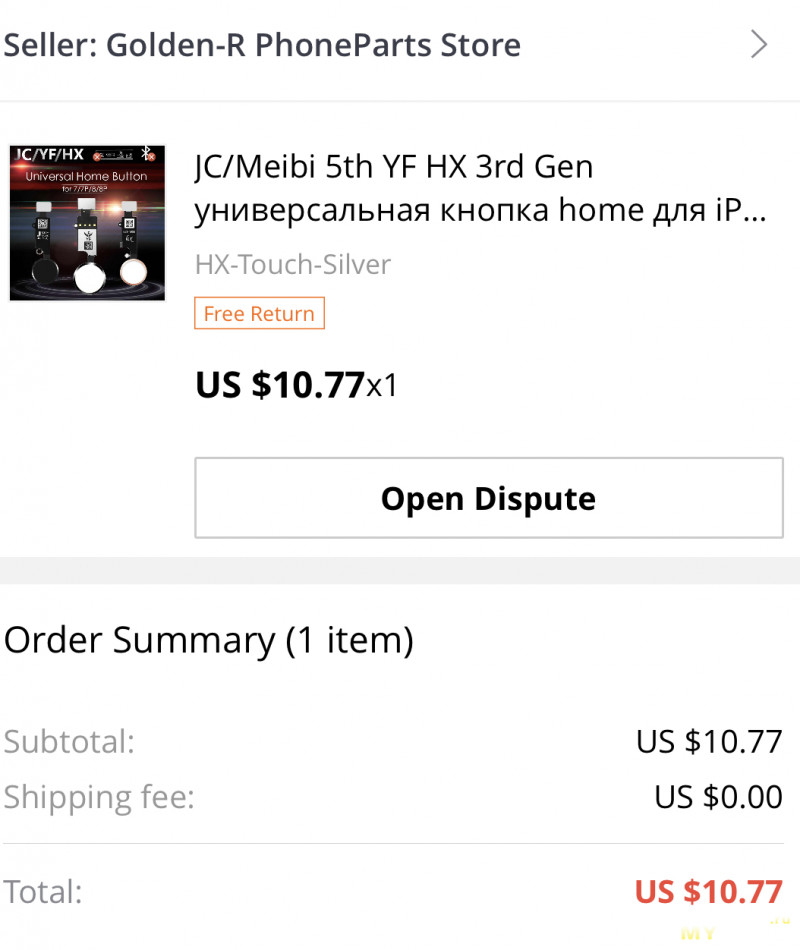
Подтверждение покупки:
Приветствую вас на How-Fixit и в этой статье покажу, что можно сделать если не работает кнопка home на вашем iPhone.
Но для начала, давайте пройдемся по моделям iPhone и разберемся в типах кнопок.
Если у вас iPhone 4 или iPhone 5, кнопка «Домой» - обычная и реагирует на физическое нажатие, и заменить ее можно без проблем.

Если у вас iPhone 5s, iPhone 6 или iPhone 6s, кнопка «Домой» уже имеет встроенный датчик отпечатков пальцев, который называется Touch ID. Вы все еще можете заменить самостоятельно кнопку, но функция Touch ID больше не будет работать, но об этом немного позже.

Если у вас iPhone 7 или iPhone 8, кнопка «Домой» больше не является физически нажимаемой кнопкой, а реагирует на сенсор, плюс кнопка использует вибрацию для создания эффекта напоминающий щелчок. Плохая новость – нельзя взять любую кнопку с другого iPhone или копию кнопки для замены. Хорошая новость заключается в том, что есть специальные кнопки, которые будут работать на нажатие, но Touch ID по-прежнему не будет работает.
Возвращаемся к нашему вопросу - что же делать если кнопка home не работает. Вот несколько вариантов решения этой проблемы.
Что делать, если перестала работать кнопка «Домой» на вашем iPhone
Вариант № 1: AssistiveTouch
Это самый простой и быстрый способ как получить рабочую кнопку home, если ваша кнопка «Домой» сломана, а пользоваться телефоном необходимо здесь и сейчас. Функция AssistiveTouch создает виртуальную кнопку home на экране вашего iPhone.
Как включить AssistiveTouch, перейдите в Настройки > Основные > Универсальный доступ > AssistiveTouch. Включаем и теперь у нас появляется виртуальная кнопка на экране.
Вариант № 2: Универсальная кнопка Home
Если с iPhone 5s, iPhone 6 или iPhone 6s все просто, вы меняете нерабочую кнопку home на любую другую оригинальную или китайскую копию кнопки, и она будет работать на физическое нажатие с возвратом на основной экран, то в более поздних моделях iPhone 7 и iPhone 8, не так все просто.
Давайте разберемся почем просто замена кнопки не даст рабочую функцию отпечатка пальца Touch ID. Все потому что оригинальная кнопка, которая была установлена с завода где собирался ваш iPhone, была программно связана с материнской платой, и теперь они неразрывны. Поэтому при замене кнопки touch id не работает.
Все тоже самое происходит и с поздними моделями iPhone в которых установлена функция распознавания лица. Face ID также привязан к материнской плате iPhone и никакой другой модуль Face ID работать не будет.
Но есть один рабочий способ, как решить проблему с нерабочей кнопкой на iPhone 7 и iPhone 8. Существуют кнопки home которые полностью идентичны оригинальной кнопке. Единственный недостаток такой кнопки - не будет работать Touch-ID. В случае если невозможно восстановить оригинальную кнопку, этот вариант остается единственно рабочим. Еще эта кнопка универсальная и работает на iPhone 7, 7 plus, iPhone 8 и iPhone 8 plus.
Ранее были разные универсальные кнопки, но они работали через bluetooth соединение, либо нужно было устанавливать специальную перемычку на материнскую плату. И все бы ничего, но блютус кнопка очень сильно разряжает батарею iPhone, в то время как универсальная кнопка 3-го поколения не нуждается в каких-либо дополнительных подключений, и работает на прямую через шлейф дисплейного модуля как оригинальная кнопка. По энергопотреблению, эта кнопка отличается от предыдущих кнопок, низким потреблением заряда батареи, всего 1% в течение 24 часов. Как установить кнопку home на iPhone есть пошаговые видео инструкции на нашем сайте в разделе iphone инструкции.
Также стоит отметить что эта универсальная кнопка не имеет физического механизма как на старых версиях. Эта кнопка home реагирует на сенсорный отклик и имеет такую же легкую вибрацию при нажатии как оригинальная кнопка home. Если посмотреть ближе, кнопка полностью садится по размерам в корпус и края не выпирают наружу, то есть внешне от оригинала не отличить.
Вариант № 3: Ремонт кнопки Home
Можно попытаться восстановить вашу оригинальную кнопку home. Если к примеру, в iPhone попала влага и окислился контакт где подключается шлейф кнопки к шлейфу дисплейного модуля. Тут вы самостоятельно можете почистить разъем с помощью изопропилового спирта и восстановить работу кнопки.

Но во многих случаях кнопка перестает работать из-за прогорания самого шлейфа кнопки, и она восстанавливается путем замены шлейфа, которая кстати берется с оригинальной другой кнопки. Но тут необходим опыт в ремонте на совершенно другом уровне, намного сложней чем просто разобрать и заменить, но, по крайней мере, вы сможете самостоятельно разобрать и произвести поверхностную диагностику шлейфа на следы прогорания или окисления, а в этом вам помогут наши пошаговые инструкции.
В каких случаях невозможно восстановить кнопку home. Внутри самой кнопки, находится микросхема, которую на данный момент, невозможно восстановить или заменить, именно эта микросхема привязана к материнской плате iPhone, и следственно, если эта микросхема повреждена, единственный вариант – универсальная кнопка или AssistiveTouch.
Надеюсь эта статья была полезна для вас, и я помог разобраться с этой проблемой. Если остались вопросы, задавайте их в комментариях.
Читайте также:

